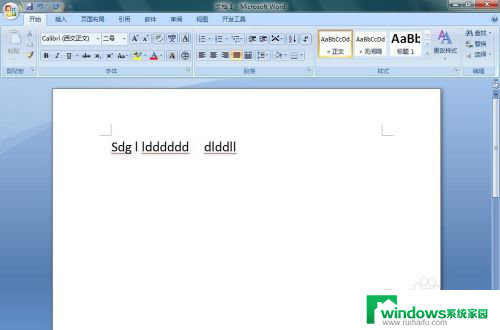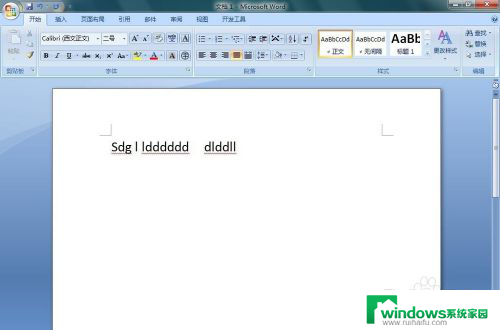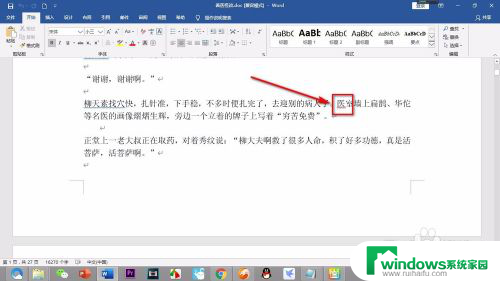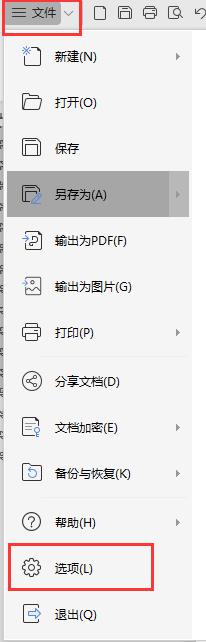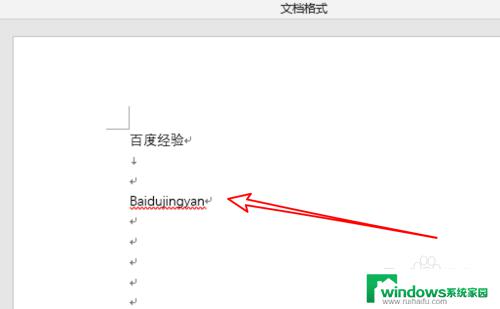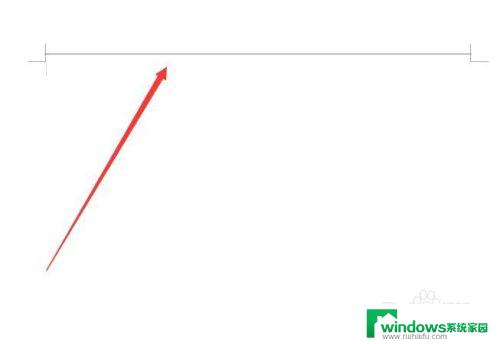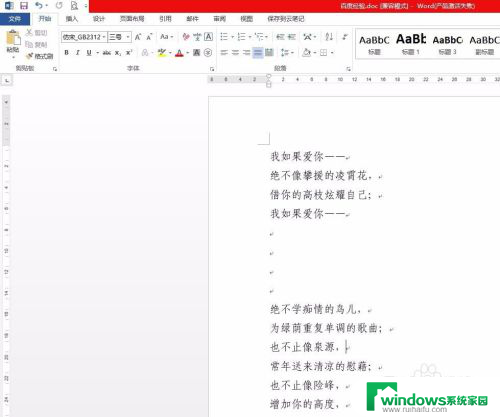word文字下面的红色波浪线怎么去掉 去除WORD中文字下红色波浪线的步骤
word文字下面的红色波浪线怎么去掉,在使用Word编辑文档时,我们常常会遇到文字下方出现红色波浪线的情况,这些红色波浪线实际上是Word的拼写和语法检查功能所提示的错误或者不规范之处。有时我们并不需要这些提示或者我们已经确认这些地方并无错误。如何去除Word中文字下的红色波浪线呢?下面将介绍一些简单的步骤来解决这个问题。
具体步骤:
1.文字或字母下有红色的波浪线,一般是WORD软件认为有拼写检查错误的提示。一般可以去除,具体步骤如下。
2.方法一。打开下面有红色波浪线的文字,在该文字下鼠标右键点击。
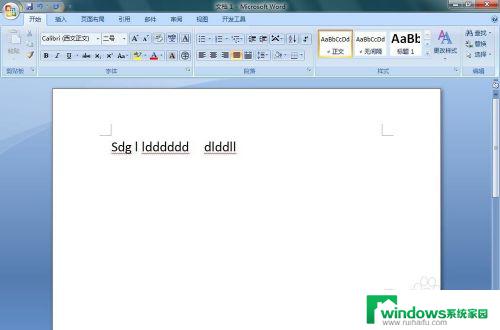
3.在弹出的菜单中选择忽略。即就可去除该文字下方的波浪线。
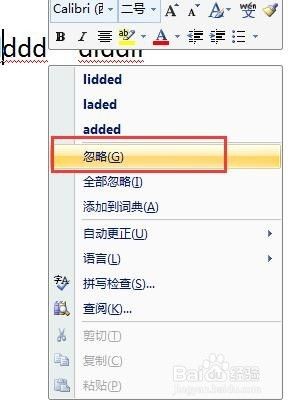
4.方法二。鼠标左键点击左上角的徽标,在弹出的菜单中选择“WORD选项”。点击。
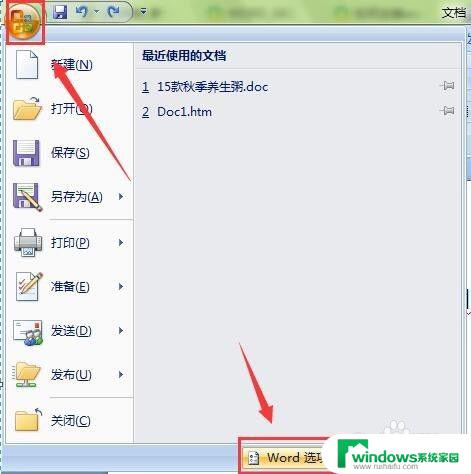
5.弹出“WORD选项”对话框。选择“校对”选项。
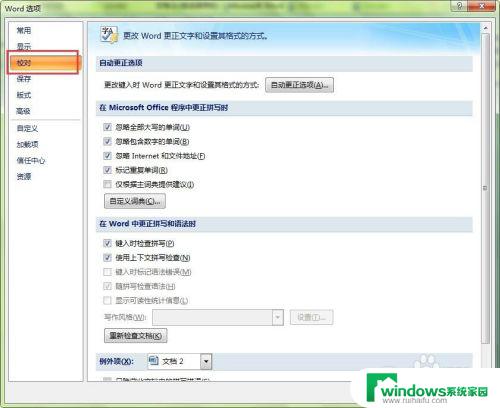
6.在“在WORD中更正拼写和语法时”中,去掉“键入时检查拼写”和“使用上下文拼写检查”的勾选。点击确认。
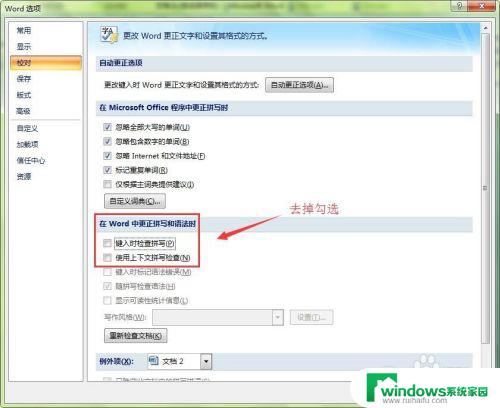
7.这时文字下方的红色波浪线就去掉了。
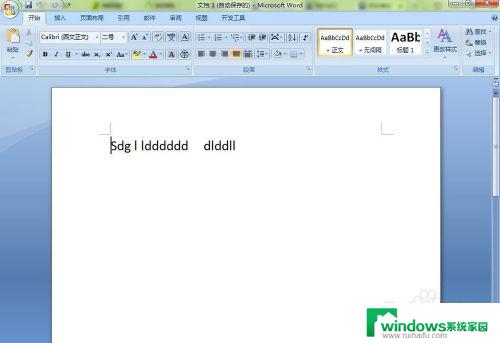
以上就是如何去掉word文字上面的红色波浪线的全部内容,如果您不知道如何操作,可以根据以上小编提供的方法来进行操作,希望这能对您有所帮助。